107. StatusStrip에서 NotifyIcon(트레이에 작은 아이콘 표시) / Timer(시간표시) / StatusLabel(레이블로 텍스트 작성)
.NET프로그래밍/WinForm 2009. 8. 27. 16:13 |
==> NotifyIcon 기능 추가하기(트레이에 있는 작은 아이콘 관련기능)
1. MainForm.cs [디자인]에서 도구상자에서 'NotifyIcon'을 폼에 추가 --> 내 컴퓨터에 있는 "*.ico"파일을 검색하여 하나를 선택해서 "복사"하여 '솔루션 탐색기'의 MyWinForms에 "붙여넣기"하면 '*.ico'파일이 만들어짐. 속성의 "Icon"에서 복사한 'ico'파일의 경로로 설정해 줌.(그러면 해당아이콘이 속성창에서 보임.) 'NotifyIcon1'의 속성에서 'Name'은 '마이윈폼'으로 'BalloonTipText(풍선도움말)'과 'BalloonTipTitle'도 "마이윈폼"으로 바꿈. --> 속성에서 'ContextMenuStrip'을 'contextMenuStrip1'으로 변경한다.(-> 해당아이콘에 마우스 오른쪽버튼을 클릭하면 "프로그램 정보 / 끝내기" 컨텍스트메뉴스트립'이 뜬다. )
< 실행결과 >

==> Statusbar 트레이에 아이콘이 생성되었다.
==============================================================================================
==> StatusLabel(레이블로 텍스트 작성)을 추가하여 Statusbar에 "텍스트"와 "시간(Timer)"이 보이도록 만듦.
1. MainForm의 StatusStrip 클릭 --> 속성 'Items'의 (컬렉션) 클릭 --> 항목 컬렉션 편집기 --> 'StatusLabel' 3개 추가 --> 첫번째 toolStripStatusLabel1의 'Text' 속성에 '작성자 : 제시카'로 입력.
2. 두번째 toolStripStatusLabel2(공백으로 만드는 칸)에서는 'Text' 속성에 아무것도 입력하지 않고 'Spring'속성을 True로 하였다.( true로 바꾸면 첫번째와 세번째의 'toolStripStatusLabel'의 상태변화(텍스트가 늘어나거나 줄어듬)에 따라 같이 줄어들거나 늘어나게 된다. )
3. 세번째 'toolStripStatusLabel3'은 속성에서 'Name'을 sslTime로, TextAlign은 MiddleRight로 하였다.
4. 도구상자 '구성요소'에서 "Timer"를 폼으로 드래그 & 드롭 --> "timer1"의 속성에서 'Enable -> true'로
Interval -> 1000으로 변경(1초) --> '이벤트'속성에서 'Tick -> timer1_Tick'으로 설정. --> 'timer1_Tick'더블클릭 --> Timer소스코딩하기.
5. 소스코딩
==> MainForm.cs
private void timer1_Tick(object sender, EventArgs e)
{
// 스테이터스바의 3번째 레이블에 현재 시간 출력
sslTime.Text = String.Format("{0}시 {1:0#}분 {2:0#}초",
DateTime.Now.Hour
, DateTime.Now.Minute
, DateTime.Now.Second.ToString().PadLeft(2, '0'));
}
< 실행결과 >

'.NET프로그래밍 > WinForm' 카테고리의 다른 글
| 109. 창 ( 창 닫기 / 계단식 정렬 / 수평 바둑판 정렬 / 수직 바둑판 정렬 ) (0) | 2009.08.27 |
|---|---|
| 108. 초간단 웹브라우저 만들기 (0) | 2009.08.27 |
| (테스트) 급여 처리 프로그램 (0) | 2009.08.27 |
| 104. 초간단 노트패드(메모장) 만들기 (0) | 2009.08.24 |
| 103. 파일열기(OpenFileDialog) / 파일저장(SaveFileDialog) / 폴더열기(FolderBrowserDialog) 대화상자 (0) | 2009.08.24 |
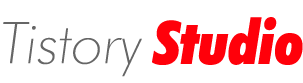

 MyWinForms.exe
MyWinForms.exe